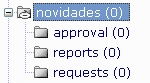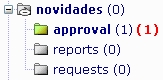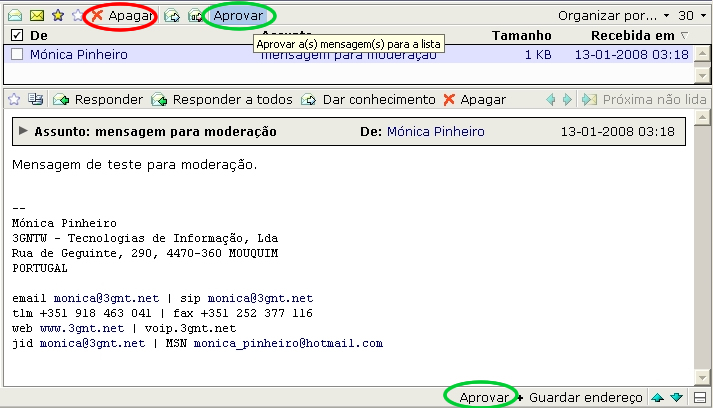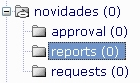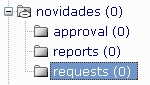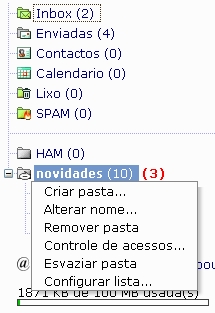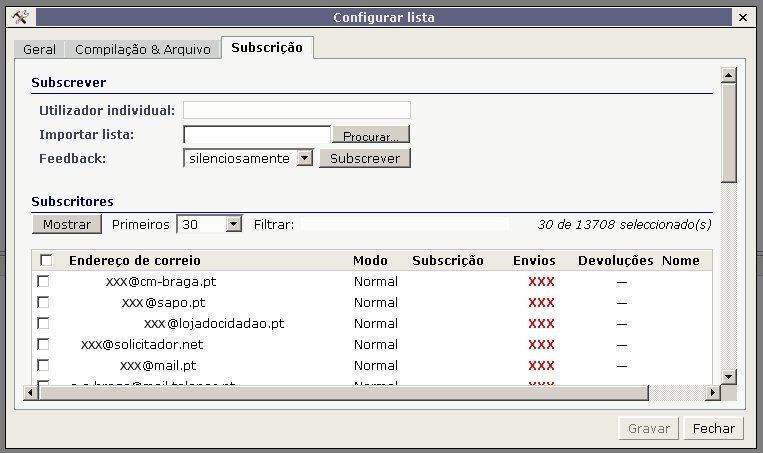|
Article ID: 46
Last updated: 23 Jan, 2020
Como exemplo, vamos considerar que pretende administrar a lista de distribuição novidades@3gnt.net. Para isso, aceda ao seu webmail. Para gerir a lista de distribuição são disponibilizadas várias pastas de correio electrónico. Cada pasta tem funções muito específicas:
Para aprovar uma mensagem, o gestor da lista deve seleccionar a mensagem e clicar num dos botões "Aprovar" disponíveis.
Após aprovar a mensagem, o gestor da lista é responsável pela sua remoção da pasta Approval, através do botão "Apagar".
Para configurar a lista de distribuição, clique com o botão direito do rato sobre a pasta principal e seleccione a opção "Configurar Lista":
Irá aparecer uma janela com vários separadores, devendo escolher o separador "Subscrição":
Para subscrever novos endereços manualmente, introduza o endereço de correio electrónico respectivo no campo "Utilizador Individual" e clique no botão "Subscrever".
This article was:
Helpful |
Not helpful
Report an issue
Article ID: 46
Last updated: 23 Jan, 2020
Revision: 4
Views: 0
Comments: 0
Posted: 23 Jan, 2020 by
Silva Ó.
Updated: 23 Jan, 2020 by
Silva Ó.
Tags
|